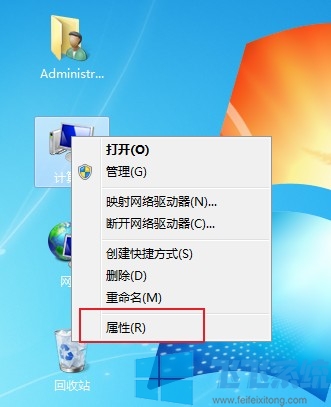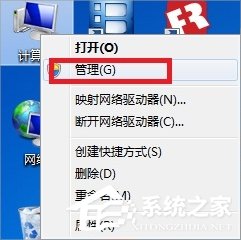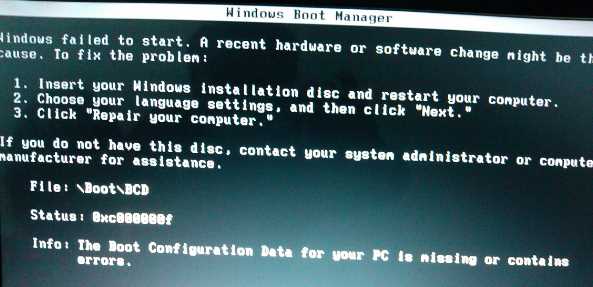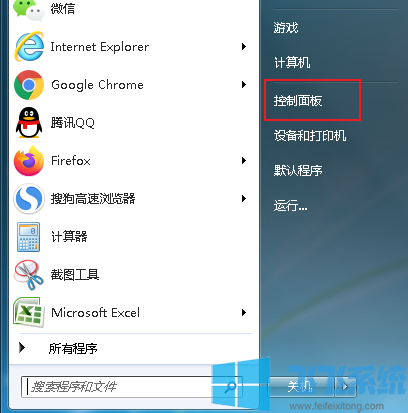教你win7系统怎么调整鼠标灵敏度【图文教程】
- 编辑:飞飞系统
- 时间:2020-04-06
鼠标灵敏度决定了我们滑动鼠标时鼠标所能移动的距离,灵敏度过低会导致鼠标拉动缓慢降低工作效率,而灵敏度过高又容易导致在细微移动时不容易校准等问题,所以设置一个合适的鼠标灵敏度是非常必要的事情。那么win7系统桌面调整鼠标灵敏度呢?对一些对电脑接触比较少的网友来说这可能是一个比较头疼的问题,所以小编今天就给大家分享一下解决方法
1、打开win7系统的桌面,在桌面空白处单击鼠标右键,这时会弹出一个桌面右键菜单,点击选择菜单中的“个性化”这一项
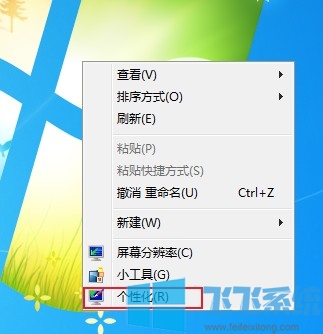
2、在个性化窗口左侧的选项中可以看到“更改鼠标指针”这一选项,点击打开它
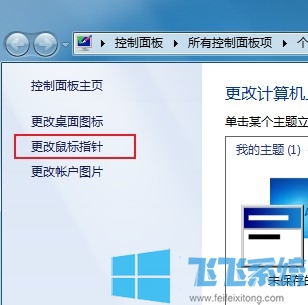
3、在打开的鼠标属性窗口上方点击“指针选项”切换到指针选项标签页
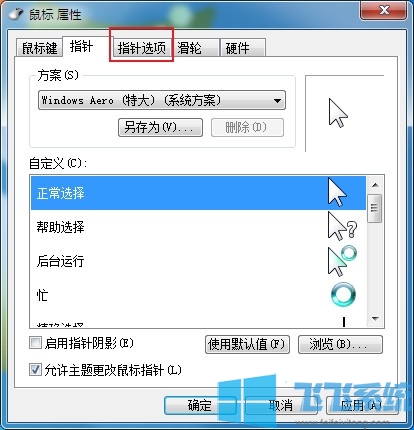
4、在指针选项标签页中可以看到“移动”设置模块,点击下面的开关就可以设置鼠标的灵敏度了,将开关向“慢”一侧拉动可以降低鼠标的灵敏度,而向“快”一侧拉动就可以提高鼠标的灵敏度了
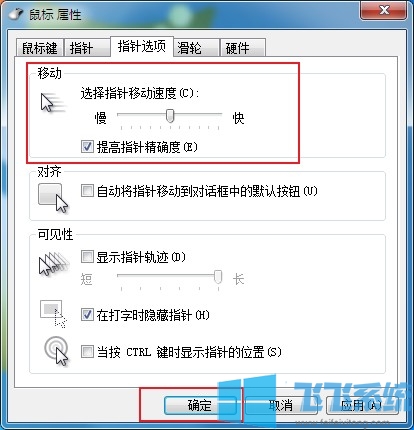
以上就是关于win7系统怎么调整鼠标灵敏度的全部内容了,希望对大家有所帮助
win7鼠标灵敏度调整教程
1、打开win7系统的桌面,在桌面空白处单击鼠标右键,这时会弹出一个桌面右键菜单,点击选择菜单中的“个性化”这一项
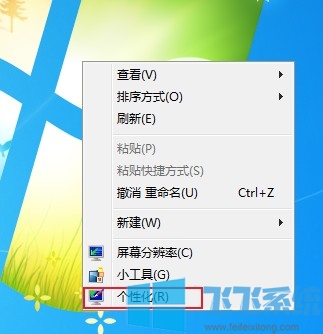
2、在个性化窗口左侧的选项中可以看到“更改鼠标指针”这一选项,点击打开它
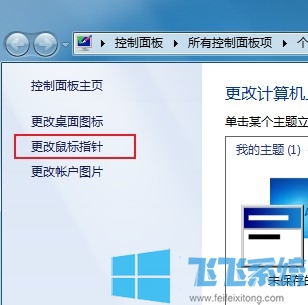
3、在打开的鼠标属性窗口上方点击“指针选项”切换到指针选项标签页
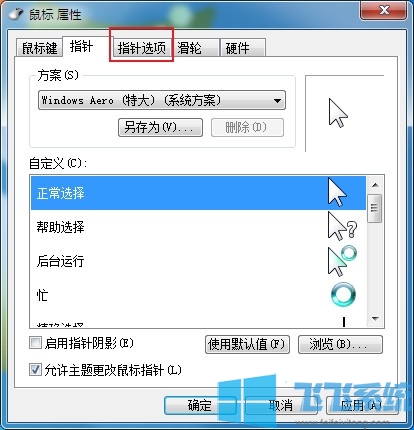
4、在指针选项标签页中可以看到“移动”设置模块,点击下面的开关就可以设置鼠标的灵敏度了,将开关向“慢”一侧拉动可以降低鼠标的灵敏度,而向“快”一侧拉动就可以提高鼠标的灵敏度了
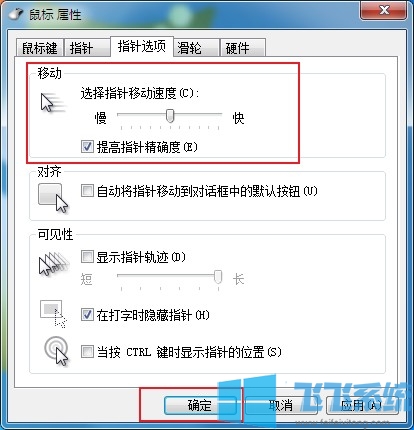
以上就是关于win7系统怎么调整鼠标灵敏度的全部内容了,希望对大家有所帮助